1、打开word文档,并将鼠标置于要插入图片位置。

2、点击“插入—图片”,从图库中找到要插入文档的图片,双击插入文档。

3、无法移动插入图片的主要原因是Wor蟠校盯昂d默认插入图片的环绕方式是“嵌入式”,所以不能移动。要解决这一问题,首先点选图片。

4、点击“格式“,然后点击”文字环绕”右侧下拉箭头。

5、在弹出菜单中除“嵌入型”之外,随便选择一种文字环绕方式。

6、现在用鼠标左键拖动图片,就可移动图片了。
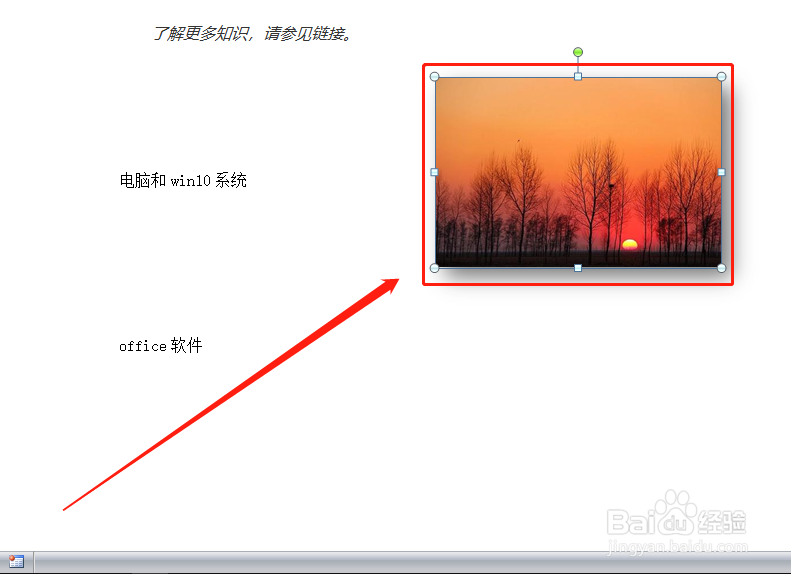
7、或者点击工具栏“格式”项下的“位置”下面的向下箭头,在下拉菜单中,选择除嵌入方式以外的任一方式,也可以解决无法移动图片的问题。

8、简单直观地操作,让word文档插入的图片精美、大气,是office的强大之处,后面我们将用多节分享介绍word文档插入图片的编辑方法,敬请关注!
